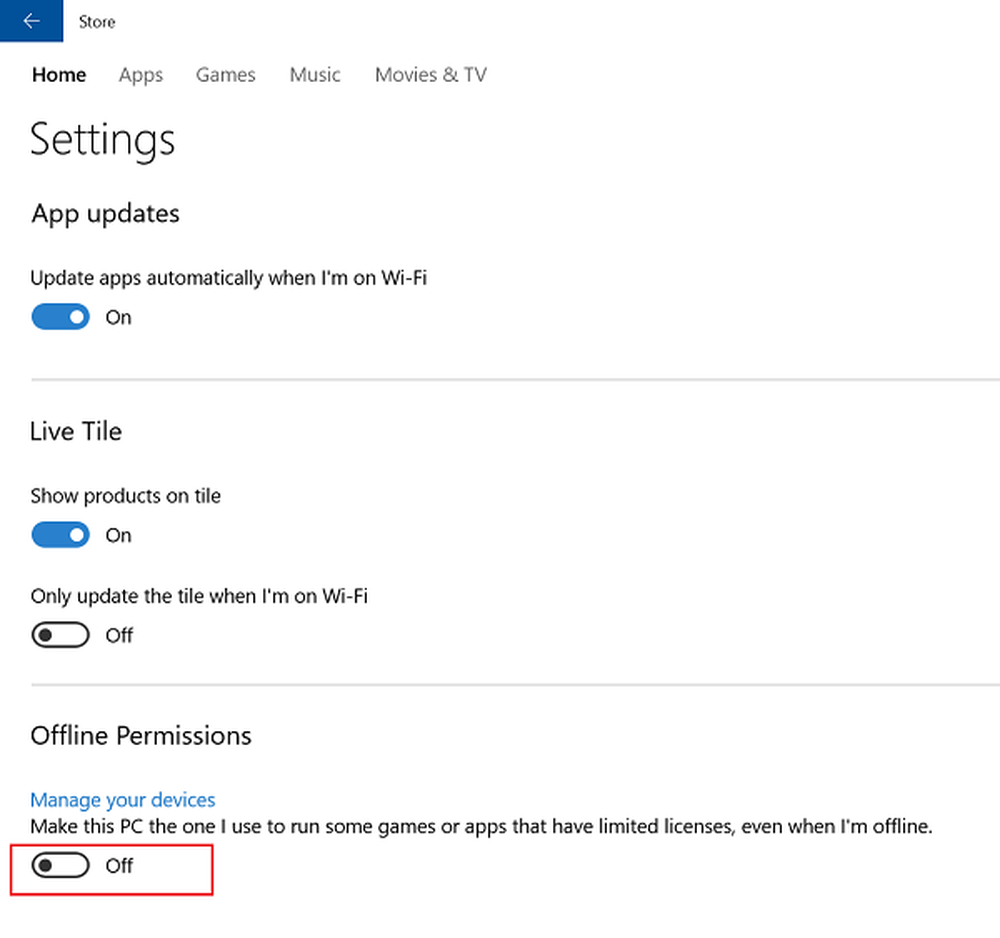Hur man spelar Xbox One-spel på din Windows 10-dator med spel överallt

Spela Xbox One Games på Windows 10
Innan du börjar, var noga med att din Windows 10-dator, Xbox-app och Xbox One-konsolen är aktuella för bästa upplevelse. På din dator gå till Inställningar> Uppdatering och säkerhet> Windows Update och på konsolen gå till Inställningar> System> Uppdateringar.
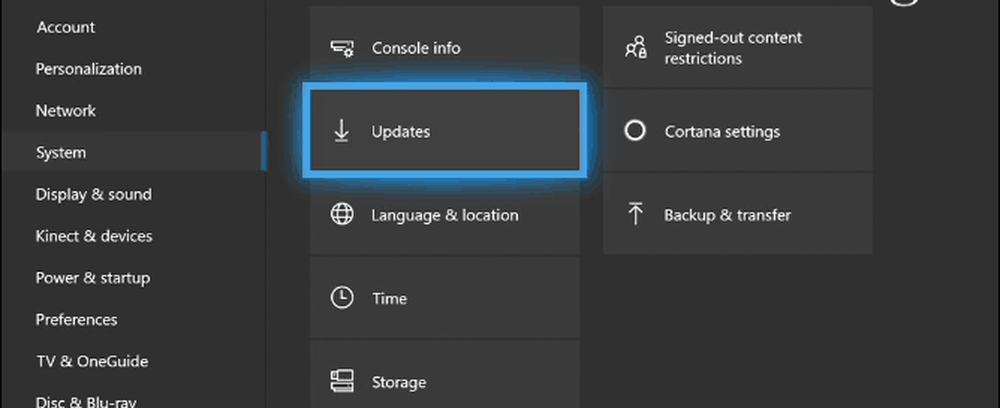
Anslut din trådlösa Xbox-controller till ditt Windows 10-system på din dator eller anslut bara kontrollenheten om den är en trådbunden. Det är viktigt att ansluta styrenheten till din dator innan du sätter på Xbox. I annat fall fortsätter den att anslutas till konsolen som standard.
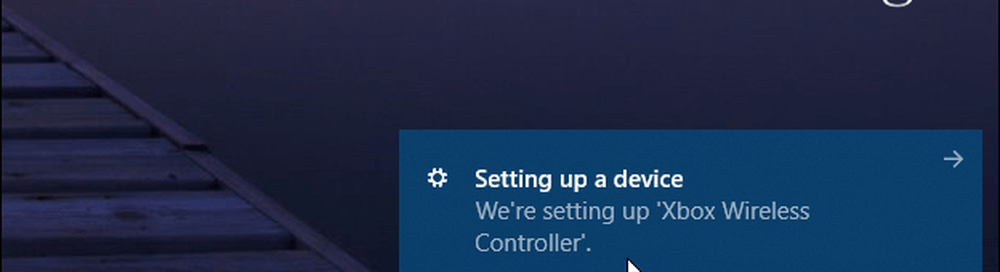
Sedan startar du Xbox App och loggar in om du inte redan är. Starta sedan din Xbox One och gå till Xbox-appens meny till Ansluta och klicka på din konsol efter att Windows har hittat det.
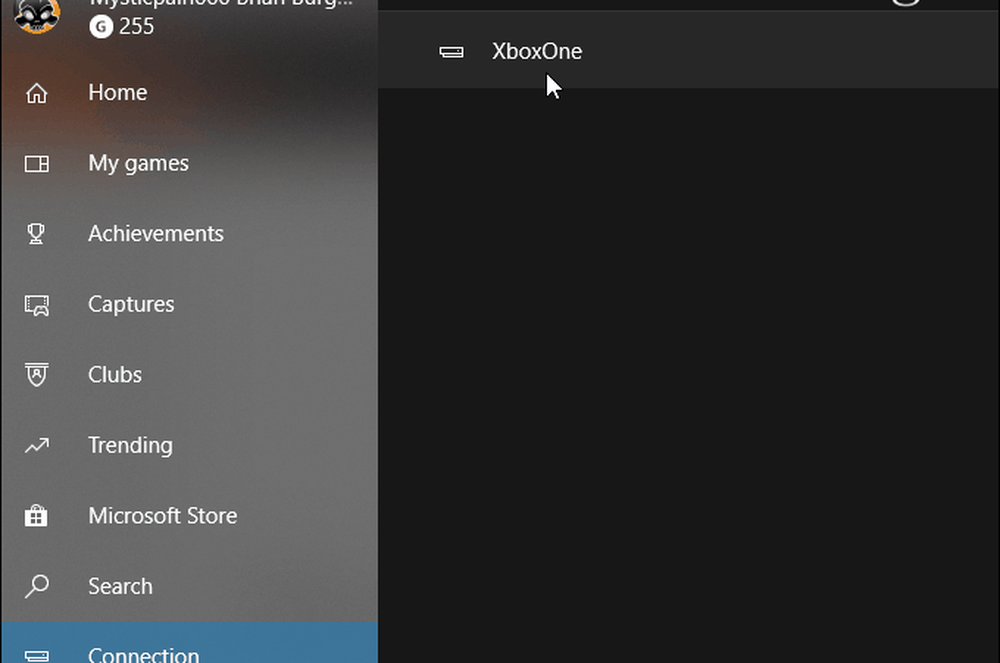
Nu när din styrenhet är ansluten till din dator kan du använda den (eller musen) för att navigera i Xbox-appen på datorn. Gå till den nyligen spelade sektionen och starta en av XPA-titlarna - här spelar jag Zen Pinball 3.
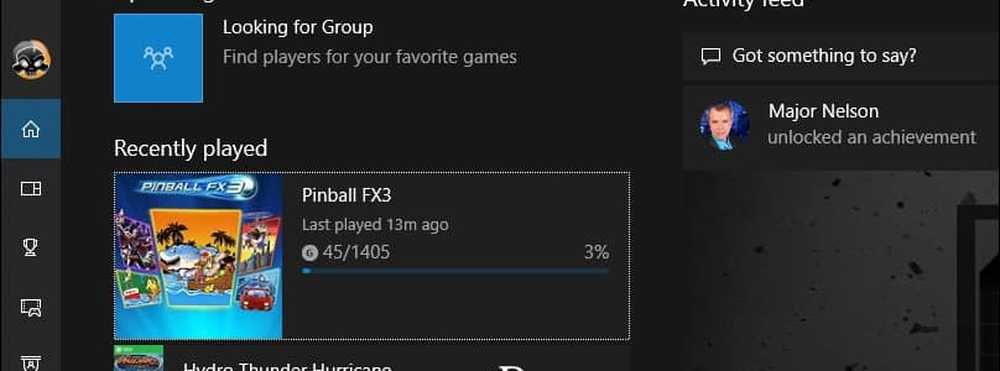
När du är ansluten kan du spela spel, få tillgång till alla Xbox One-menyer, prata med vänner, spela online och mer. Observera att när den är ansluten kommer du att kunna strömma på din Xbox One-konsol från appen på datorn, förutsatt att konsolen är inställd på Instant-on.
Om din styrenhet inte fungerar korrekt eller om du har problem med anslutningen kan du även använda Windows 10 för att hålla Xbox-kontrollen uppdaterad. Och när du är trött på spel, kolla in hur du tittar på lokal TV-över-the-air på din Xbox One. Ha så kul!